
原理图篇 | 显示交叉弧(Display Cross-Overs)。
操作步骤
在勾选设置为显示交叉弧(Display Cross-Overs)的情况下,可以对原理图中十字交叉走线(无连接)的结点进行转换。在设置为显示交叉弧(Display Cross-Overs)的情况下,十字交叉走线(无连接)的结点如下图所示。
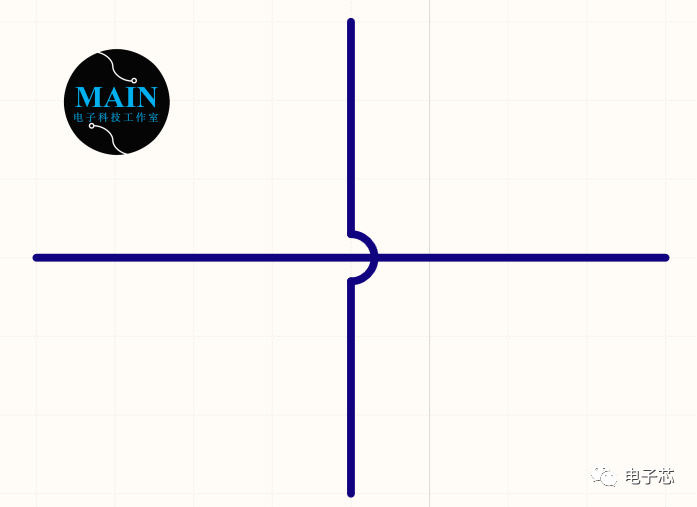
在未设置为显示交叉弧(Display Cross-Overs)的情况下,十字交叉走线(无连接)的结点如下图所示。
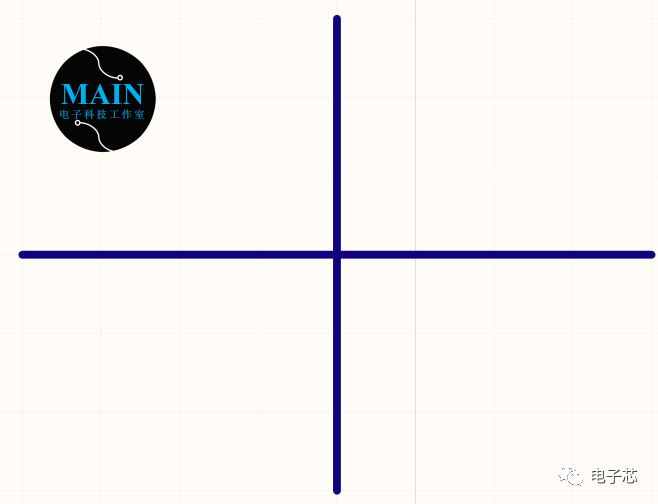
打开Altium Designer,点击右上角小齿轮,进入Preferences。
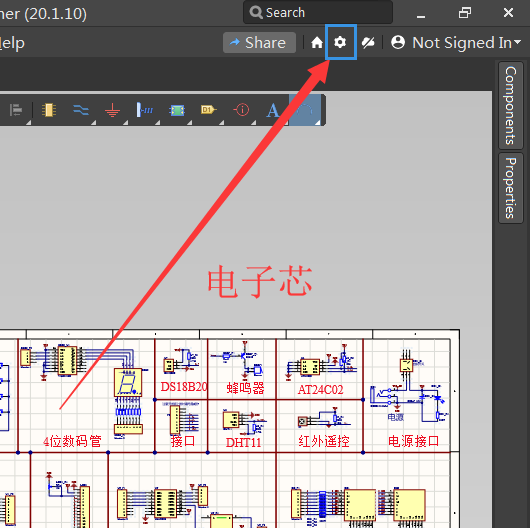
在Preferences属性窗口中,选择Schematic→General中勾选显示交叉弧(Display Cross-Overs),即可完成显示交叉弧(Display Cross-Overs)的设置。
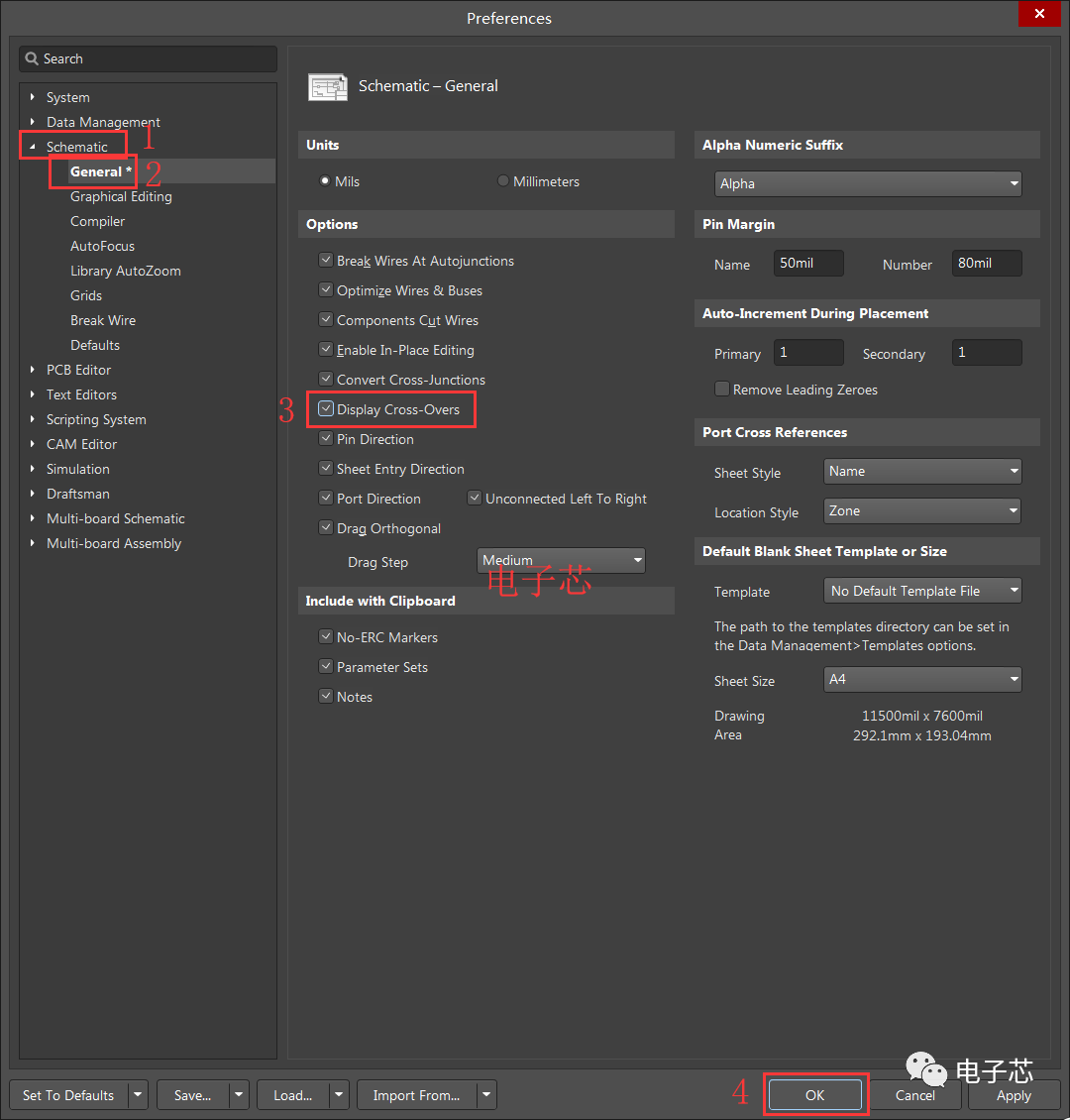
大家在使用AltiumDesigner任何版本的软件过程中有任何问题,都可以评论区留言,我下一期为大家进行解答。
软件安装包
下载链接:
链接:https://pan.baidu.com/s/1SnFxOZi2__iQfIZQO3fe2w
提取码:sc62






















 9840
9840











 被折叠的 条评论
为什么被折叠?
被折叠的 条评论
为什么被折叠?










